PadFone có lẽ là sản phẩm di động đáng chú ý nhất của ASUS trong thời gian gần đây. Như tên gọi của nó, Pad và Fone, bạn sẽ có một chiếc điện thoại Android bình thường nhưng khi cần màn hình to hơn, bạn có thể cắm điện thoại vào phần Pad để nó trở thành một chiếc máy tính bảng 10,1". PadFone đã có 4 thế hệ nhưng mãi đến hôm nay thì ASUS mới bắt đầu phát hành PadFone thế hệ 2 tại Việt Nam. Mặc dù được bán ra khá trễ nhưng cấu hình của PadFone 2 vẫn khá tốt so với mặt bằng chung của các thiết bị Android hiện nay và mang lại trải nghiệm sử dụng khá thú vị. Dưới đây xin gởi đến các bạn bài đánh giá sản phẩm này.
Thiết kế:
PadFone 2 sở hữu thiết kế 2 trong 1, 1 phần dock giống máy tính bảng (PadFone 2 Station) và 1 chiếc điện thoại rời (PadFone 2). Trước tiên mình sẽ nói đến phần điện thoại.
Thiết kế của điện thoại PadFone 2 được ASUS nâng cấp từ thế hệ PadFone đầu tiên ra mắt hồi đầu năm ngoái. Máy có kích thước 137,9 x 68,9 x 9 mm, trọng lượng khoảng 135 g và được chế tạo chủ yếu bằng nhựa. Mặt trước của máy là màn hình 4,7", nằm trong phần viền khá dày, khoảng trống 2 bên khoảng 2,5 mm. Phía trên màn hình là loa thoại, các cảm biến và camera trước đặt lệch sang trái. Trong khi đó bên dưới màn hình là 3 phím bấm cảm ứng gồm Back, Home và Recent Apps. Tất cả các yếu tố vừa nêu đều được bao bọc bên trong một lớp kính cường lực. Tuy nhiên, lớp kính này tiếp tục được bao ngoài bởi một viền nhựa khác. Viền nhựa này dày hơn tại đáy máy và được vát chéo. Vì vậy, nó không quá thô kệt mà tạo nên sự mềm mại trong thiết kế của PadFone 2.


Bao bọc các cạnh máy là viền nhôm được hoàn thiện khá cao cấp và hơi giống iPhone 4. Điểm đặc biệt của viền nhôm này là độ dày của nó không đều nhau mà chuốt nhỏ dần từ đỉnh máy đến đáy máy. Tại đáy máy, viền nhôm kết hợp với viền nhựa vát chéo tạo cảm giác chiếc máy được thiết kế thuôn mỏng. Bạn sẽ bị đánh lừa khi mới cầm PadFone 2 trên tay bởi phần viên nhôm này. Thế nhưng sự thật lại được phơi bày khi đặt máy nằm trên bàn và quan sát theo phương ngang. Nắp sau của máy được thiết kế ngược lại với viền nhôm và bo cong vào trong. Vì vậy, khi nhìn PadFone 2 theo một góc hơi chếch từ 2 bên, bạn không thể thấy được sự hiện diện của phần nắp mà chỉ có phần viền nhôm. Đây là câu trả lời cho "ảo giác" mà PadFone 2 tạo ra.


Mặt sau của PadFone 2 là nắp nhựa được thiết kế với họa tiết vòng tròn đồng tâm hơi sần. Với thiết kế bo cong tại các góc cạnh và hoa vân sần sùi thì PadFone 2 cho cảm giác cầm trên tay rất chắc chắn, vừa vặn lòng bàn tay và không trơn tuột. Tại mặt sau gần đỉnh máy là camera 13 MP với đèn flash LED và bên phải camera là loa ngoài.





Các phím bấm khác trên PadFone 2 như nguồn và tăng giảm âm lượng đều được đặt trong viền nhôm cạnh phải. Trên đỉnh máy là jack cắm tai nghe 3.5 được đặt chính giữa đỉnh máy với 1 viền chrome bọc ngoài, sát bên là khe microSIM. Cổng kết nối microUSB được đặt tại đáy máy và có thiết kế khá lạ. Sợi cáp đi kèm theo vẫn là cáp microUSB nhưng đầu jack cắm lại có thêm 2 gờ dài ra và mình vẫn chưa hiểu chức năng của thành phần này là gì. 2 bên cổng microUSB là 2 lỗ tròn giúp cấp nguồn và cố định máy khi cắm vào phần PadFone 2 Station.
Tiếp theo là phần PadFone 2 Station. PadFone 2 mang lại một giải pháp 2 trong 1 và như mình đã nói khi cần 1 chiếc màn hình to hơn thì bạn có thể cắm PadFone 2 vào phần dock này. Vì vậy, phần dock chỉ đơn giản là một chiếc màn hình 10.1" với pin tích hợp, camera phụ, loa ngoài nhưng không có bất cứ thành phần xử lý nào khác. Khi cắm PadFone 2 vào dock, hình ảnh trên điện thoại được truyền ra màn hình máy tính bảng và dĩ nhiên giao diện của máy cũng thay đổi theo phong cách tablet Android. Khi hoạt động ở chế độ máy tính bảng, bạn vẫn sử dụng một cấu hình tương tự của PadFone 2.





PadFone 2 Station có kích thước 263 x 180,8 x 10,4 mm, nặng 514 g chưa tính điện thoại. Thiết kế của chiếc dock tablet này rất cơ bản với viền đen dày khoảng 2 cm bao quanh màn hình. Viền trên là camera phụ 1.2 MP, phím nguồn được đặt ở cạnh trên phía sau và nút tăng giảm âm lượng được chuyển sang cạnh trái. Loa ngoài của tablet khá lớn, đặt ở mặt sau gần 2 phím âm lượng. Cạnh dưới vẫn là cổng microUSB thiết kế tương tự cổng trên điện thoại PadFone 2. Tuy nhiên, điểm nhấn đáng chú ý nhất của chiếc dock này là khay để gắn điện thoại ở mặt sau. So với PadFone thế hệ đầu tiên, cách gắn điện thoại vào dock đã được thay đổi rõ rệt từ phương ngang sang phương dọc. Khay cắm máy cũng có viền kim loại, hoàn thiện cao cấp. Bên trong rãnh trượt là các mấu răng cưa bằng su mềm, giúp bạn trượt máy vào dock một cách tự nhiên và giữ cố định máy. Tablet sẽ rung báo hiệu kết nối thành công và bạn có thể bắt đầu sử dụng. Khi cần tháo ra, bạn chỉ việc đẩy nhẹ điện thoại lên.
Màn hình & loa:
Về màn hình, mình tiếp tục chia ra 2 phần là màn hình 4,7" của điện thoại PadFone 2 và màn hình 10,1" của PadFone 2 Station.
Có thể nói PadFone 2 sở hữu một chiếc màn hình 4,7" khá chất lượng với tầm nền Super IPS+, độ phân giải HD 1280 x 720 px, cảm ứng đa điểm và được bảo vệ bởi lớp kính cường lực của Corning kèm lớp phủ chống bám vân tay. Hình ảnh được hiển thị chi tiết, trong và màu sắc trung thực. Với kích thước 4,7" cùng độ phân giải 1280 x 720 px, mật độ điểm ảnh của màn hình khoảng 312 ppi. Mặc dù vậy, bạn khó có thể phát hiện ra từng điểm ảnh của màn hình. Vì vậy, màn hình của PadFone 2 vẫn có độ mịn và sắc nét cao.
Thế nhưng, điều ngược lại lại xảy ra với màn hình của phần dock PadFone 2 Station. Màn hình này sử dụng tấm nền IPS thông thường với kính cường lực Gorilla Glass tương tự. Tuy nhiên, độ phân giải 1280 x 720 px không hề phù hợp với kích thước 10,1". Vì vậy, màn hình tablet không có được độ mịn, sắc nét cần thiết và màu sắc khá nhợt nhạt. Thêm vào đó, lớp phủ chống bám dính vân tay trên tablet không phát huy hiệu quả tối ưu như trên điện thoại và kết quả là dấu vân tay vẫn chi chít sau khi sử dụng được 1 lúc. Nếu như ASUS trang bị cho tablet một chiếc màn hình Full HD 1920 x 1080 px thì mọi chuyện sẽ khác. Có lẽ rút kinh nghiệm từ nhược điểm màn hình tablet của PadFone 2 nên kể từ thế hệ Infinity, tất cả 2 phiên bản mới của PadFone đều được trang bị màn hình tablet phân giải Full HD.
Một câu hỏi đặt ra là liệu khi cắm điện thoại vào dock, kết nối có được thực hiện đủ nhanh hay không. Câu trả lời là "rất nhanh"!. Cắm máy vào, sau 1 cái rung nhẹ nhẹ thì hình ảnh từ điện thoại đã được truyền ngay sang màn hình tablet và bạn không phải mắc công ngồi đợi chuyển đổi. Tốc độ chuyển đổi cũng tương tự khi bạn rút điện thoại từ dock.
Về phần loa, ASUS nổi tiếng với công nghệ âm thanh SonicMaster và công nghệ này cũng đã được tích hợp lên PadFone 2. Vì vậy, chất lượng âm thanh trên điện thoại lẫn tablet đều to rõ, âm thanh khá chi tiết và không bị rè khi mở tối đa âm lượng. Một lưu ý nữa là ở chế độ tablet, bạn vẫn có thể gọi điện nhưng dùng loa ngoài bởi dock không có loa thoại và với kích thước 10,1" thì việc cầm cả một cái "thớt" úp vào tai cũng không phải là một ý kiến hay.
Hiệu năng:
ASUS PadFone 2 được trang bị cấu hình khá tốt với:Mặc dù cấu hình của PadFone 2 không mới mẻ với Snapdragon 600 hay 800 của thế hệ PadFone Infinity nhưng nó làm mình thật sự ngạc nhiên. Xung nhịp CPU cao, 4 lõi xử lý cùng 2 GB RAM (lượng RAM dư ổn định ở 900 M - 1 GB), PadFone 2 hoạt động rất mượt mà khi mở ứng dụng, chuyển đổi ứng dụng và lướt web. Một yếu tố quan trọng nữa là giao diện mà PadFone 2 sử dụng là giao diện mặc định của Jelly Bean với một số yếu tố bổ sung và làm mới như thanh Widget và Notification. Vì vậy, do không phải gồng mình cõng giao diện riêng nên hiệu năng của máy được tối ưu. Tuy nhiên, một điểm trừ đối với PadFone 2 là không có khe thẻ nhớ mặc dù máy có thiết kế không phải siêu mỏng.
- CPU: Qualcomm Snapdragon S4 Pro APQ8064 lõi tứ, xung nhịp 1,5 GHz, L2 Cache 2 MB;
- GPU: Adreno 320, 400 MHz;
- RAM: 2 GB LPDDR2;
- Bộ nhớ trong: 16/32/64 GB (không hỗ trợ khe thẻ nhớ);
- Kết nối: Bluetooth 4.0, Wi-Fi 802.11 a/b/g/n, GPS + GLONASS;
- Mạng: 3G/4G LTE/WCDMA;
- OS: Android 4.1.1 (Jelly Bean).
Dưới đây là kết quả benchmark với một số công cụ chuyên dụng như AnTuTu, Quadrant, Geekbench, Nenamark và Vellamo. Trong danh sách các thiết bị so sánh, ASUS PadFone 2 là thiết bị sở hữu cấu hình gần như thấp nhất với vi xử lý đời cũ hơn. Cấu hình của các thiết bị còn lại như sau: HTC One (Snapdragon 600 lõi tứ 1,7 GHz, Adreno 320, 2 GB RAM), Motorola Moto X (Snapdragon S4 Plus lõi kép 1,7 GHz, Adreno 320, 2 GB RAM), Sony Xperia Z1 (Snapdragon 800 lõi tứ 2,2 GHz, Adreno 330, 2 GB RAM), LG G2 (Snapdragon 800 lõi tứ 2,26 GHz, Adreno 330, 2 GB RAM), Galaxy Note 3 (Exynos 5 Octa 5420 lõi tám 4 nhân Cortex-A15 1,9 GHz + 4 nhân Cortex A7 1,3 GHz , Mali-T628 MP6, 3 GB RAM), Galaxy S4 (Exynos 5 Octa 5410 lõi tám 4 nhân Cortex-A15 1,6 GHz + 4 nhân Cortex-A7 1,2 GHz, 2 GB RAM), riêng HTC One Mini có cấu hình thấp hơn với Snapdragon 400 lõi kép 1,4 GHz, Adreno 305 và 1 GB RAM.
Với CPU 4 nhân và 2 GB RAM, các kết quả benchmark AnTuTu, Quadrant và Geekbench của PadFone 2 chỉ cao hơn One Mini và xấp xỉ Moto X. So với các thiết bị còn lại, PadFone 2 hiển nhiên yếu kém hơn về mặt hiệu năng. Một điều khá bất ngờ là với bài test Nenamark, ASUS PadFone 2 lại đạt được số khung hình cao nhất (60,5 fps) so với các thiết bị còn lại.
Camera:
PadFone 2 được trang bị camera 13 MP f2.4. Chất lượng hình ảnh của chiếc camera này khá tốt với điều kiện đủ sáng. Hình ảnh có độ sắc nét và chi tiết khá cao, đồng thời màu sắc cũng bão hòa hơn. Tuy nhiên, khi chụp trong điều kiện ánh sáng đèn thì hình ảnh khá nhiễu và nhợt nhạt hơn. Thêm vào đó, camera có độ trễ khá lớn, khi nhấn nút chụp, phải mất khoảng 1 giây thì hình ảnh mới được xử lý. Vì vậy, nếu bạn rung tay thì ảnh sẽ dễ dàng bị mất nét. Một nhược điểm nữa của camera là do thiết kế nằm khá sát ở cạnh trên nên nếu không để ý, ngón tay của bạn có thể vướn vào khung hình. Dưới đây là một số hình mình chụp từ PadFone 2.
Về giao diện camera của PadFone 2 có khá nhiều tùy chỉnh và được bố trí hợp lý. Giao diện này được chia làm 2 cột, bên trái dành cho các tùy chỉnh chế độ camera và hiệu ứng. Bên phải là các nút chức năng như chuyển camera, bật tắt flash, nút chụp, quay phim và xem lại ảnh. Về các tùy chỉnh chụp, bên cạnh các chế độ chụp cơ bản thì ASUS cũng tích hợp các bộ lọc filter trực tiếp vào camera và bạn có thể chọn ngay để áp dụng lên hình chụp. Các thông số khác như cân bằng trắng, ISO, cũng có thể điều chỉnh linh hoạt.
Pin:
ASUS PadFone 2 được trang bị pin 2140 mAh. Theo lý thuyết thì pin máy không thể tháo rời nhưng chúng ta vẫn có thể mở nắp máy phía sau. Tuy nhiên, ASUS đã dán một con tem lưu ý là không được tháo pin ra. Sử dụng riêng phần điện thoại từ 8h sáng với nhiều tác vụ trong ngày, vọc vạch khá nhiều, 3G, Wi-Fi luôn bật, độ sáng màn hình tự động, nghe gọi 10 cuộc thì đến tối 8h máy báo sạc lại. Như vậy, có thể suy ra với cường độ sử dụng cao hơn thì PadFone 2 vẫn đảm bảo 1 ngày làm việc.
Khi sử dụng PadFone 2, mình thường đem theo cả phần dock tablet. Chiếc dock cũng được tích hợp pin 5000 mAh và khi cắm điện thoại vào dock, pin từ dock sẽ tự động được sạc cho điện thoại. Điều này cũng dễ hiểu bởi chiếc dock cần có điện thoại để hoạt động và điện thoại luôn được ưu tiên sạc đầy pin. Vì vậy, với chiếc dock này, vấn đề về thời lượng sử dụng của PadFone 2 đã được cải thiện rất nhiều. Trong 2 ngày, mình hầu như không cần dùng đến cục sạc để sạc lại máy mà chỉ cắm điện thoại vào dock.
Giao diện & Phần mềm:
ASUS PadFone 2 sử dụng giao diện gốc của Android 4.1 với một số thay đổi nho nhỏ về thanh Notification kèm các ứng dụng độc quyền đi kèm. Khi sử dụng PadFone 2 như một chiếc điện thoại bình thường, giao diện trên máy sẽ là giao diện điện thoại và ngược lại khi cắm vào dock thì tự động chuyển sang giao diện máy tính bảng. Các thiết lập trên giao diện điện thoại và máy tính bảng được giữ riêng biệt.
Thanh Notification trên PadFone 2 đã được ASUS thiết kế lại, khá đơn giản và không chiếm nhiều diện tích màn hình. Phía trên cùng là các nút tùy chỉnh mạng, âm thanh (Audio Wizard) và Settings, hàng dưới là loạt các nút bật tắt Wi-Fi, kết nối dữ liệu di động Mobile Data, chế độ pin Smart Saving, công cụ từ điển bôi dịch Instant Dictionary, bật tắt Wi-Fi Hotspot, kết nối Bluetooth, GPS, chế độ âm thanh và khóa xoay màn hình. Tiếp đến là thanh điều chỉnh độ sáng với một nút Auto ngoài cùng bên phải để bật tắt chế độ cân chỉnh sáng tự động và dưới cùng là phần Notifications với các thông báo như tin nhắn, email, cuộc gọi nhỡ, cập nhật trạng thái mạng xã hội …

Ở chế độ máy tính bảng, ngoài giao diện truyền thống với các nút Back, Home, Recent Apps trên thanh Menu bên dưới thì ASUS đã bổ sung thêm một nút hình mũi tên. Khi bấm vào đây, một loạt các tiện ích như máy tính, chuyển đổi đơn vị, trình chơi video, đồng hồ đếm lùi … sẽ hiện ra. Khi bạn đang mở một ứng dụng nào đó và muốn mở thêm một tiện ích khác mà không cần thoát ra màn hình chính thì đây là chức năng của thanh tiện ích này. Trong hình, mình đang mở ứng dụng SuperNote và đồng thời mở thêm tiện ích chuyển đổi đơn vị và từ điển.
Giống như những chiếc điện thoại và máy tính bảng Android khác, PadFone 2 cũng được cài sẵn bộ gõ đa ngôn ngữ và layout bàn phím riêng. Đáng tiếc là bàn phím này lại không có tiếng Việt mặc dù layout phím khá dễ bấm và thiết kế khá đẹp mắt.
Ngoài ra, PadFone 2 còn được cài sẵn khá nhiều ứng dụng thú vị và hữu ích. Trong bảng trên, bạn có thể thấy danh sách những ứng dụng được ASUS cài sẵn bao gồm App Locker, App Backup, File Manager, ASUS Studio, ASUS Story, Power Saver, WebStorage, MyLibrary, Instant Dictionary, AudioWizard, Block List, BuddyBuzz và SuperNote.Kết luận:
- App Locker: cho phép khóa ứng dụng bằng mật mã (với những ứng dụng "nhạy cảm" anh em hay sử dụng trên điện thoại Android thì App Locker sẽ ngăn chặn bàn tay tò mò của bạn gái, vợ hay con trẻ
)
- App Backup: sao lưu phục hồi những ứng dụng đã cài đặt phòng khi phải Factory Reset.
- File Manager: như tên gọi, đây là trình duyệt và quản lý tập tin.
- ASUS Studio và ASUS Story: 2 ứng dụng quản lý thư viện hình và video.
- Power Saver: thiết lập chế độ quản lý năng lượng cho máy.
- WebStorage: dịch vụ lưu trữ đám mây đa nền tảng của ASUS (người mua máy sẽ được tặng miễn phí 50 GB bộ nhớ trong 2 năm).
- MyLibrary: ứng dụng đọc sách truyện như Amazon Kindle.
- Instant Dictionary: một ứng dụng đáng để xài trên PadFone 2. Đây là một dạng từ điển bôi dịch, khi bạn mở trình duyệt web hay đọc sách, bạn có thể kích hoạt Instant Dictionary trực tiếp trên thanh Notification và việc còn lại của bạn chỉ là bôi đoạn chữ muốn dịch, chọn ngôn ngữ và dể Instant Dictionary làm phần còn lại.
- AudioWizard: thiết lập các chế độ âm thanh như Music, Movie, Recording, Gaming và Speech.
- Block List: chặn số điện thoại.
- BuddyBuzz: một ứng dụng khá hay giúp bạn lướt Facebook, Twitter của bạn bè trực tiếp từ danh bạ. Kết hợp với ứng dụng PinPal, bạn có thể cập nhật trạng thái, like, comment, up ảnh v.v… mà không cần cài ứng dụng Facebook từ Store.
- SuperNote: một ứng dụng ghi chú tương tự Evernote với giao diện đẹp, đa năng, tự động đồng bộ với WebStorage.
Qua quá trình sử dụng, cá nhân mình nhận thấy ASUS PadFone 2 là một chiếc máy chất lượng và nó thật sự mang lại một giải pháp 2 trong 1 gọn nhẹ. Điều mình đánh giá cao ở PadFone 2 là hiệu năng cùng với tính cơ động khi đem theo làm việc hàng ngày. Vấn đề pin của điện thoại cũng được cải thiện nhờ gói pin dung lượng cao tích hợp trong dock. Vì vậy, PadFone 2 có thể đáp ứng nhu cầu gọi điện, làm việc thông thường lẫn giải trí với các trò chơi và video. Mặc dù vậy, PadFone 2 vẫn chưa phải là thế hệ PadFone mới nhất nên vẫn còn vài nhược điểm như màn hình của dock phân giải thấp, chưa đẹp, camera chỉ ở mức khá. Với mức giá 15 triệu thì PadFone 2 là một sự lựa chọn kinh tế khi bạn muốn có cả 2 thứ điện thoại và tablet nhưng kinh phí hạn chế. Dưới đây xin tóm lại những ưu nhược điểm của PadFone 2:
Ưu điểm:Nhược điểm:
- Thiết kế đẹp, chắc chắn;
- Màn hình điện thoại đẹp, sắc nét;
- Cấu hình tốt;
- Pin khá;
- Giao diện đơn giản, phần mềm đi kèm hay.
- Màn hình của dock chưa đẹp, phân giải thấp;
- Camera chưa tốt, ảnh hơi nhợt nhạt;
- Không có khe cắm thẻ nhớ mở rộng.
Chủ Nhật, 6 tháng 10, 2013
Đánh giá ASUS PadFone 2 - thiết kế đẹp, cấu hình khá, giá hợp lý
Hệ thống phòng thủ thiên thạch bằng phi đội vệ tinh phản chiếu laser
Năm ngoái, đại học Strathclyde tại Glasgow đã trình bày một ý tưởng sử dụng một phi đội các vệ tinh được trang bị laser để phát hiện và làm chệch hướng các vật thể nguy hiểm tiềm tàng đối với Trái Đất. Hôm nay, tiến sĩ Richard Fork đến từ phòng thí nghiệm khoa học và kỹ thuật laser tại đại học Alabama, Huntsville (UAH) cùng các cộng sự đã cải tiến ý tưởng này và cho biết không chỉ có thể hiện thực hóa, hệ thống vệ tinh laser có thể đảm trách mọi thứ với kích cỡ tối đa lên đến một sao chổi.
Nếu sao chổi Hale-Bopp với đường kính 70 km va chạm với Trái Đất thì thảm họa diệt vong sẽ xảy ra. Theo tiến sĩ Fork: "Sao chổi Hale-Bopp có kích thước khổng lồ và nếu nó đang nhắm đến Trái Đất, chúng ta chỉ có 2 năm để chuẩn bị kể từ thời điểm phát hiện."
Mối nguy hiểm dù xa xôi nhưng vẫn hiện hữu và việc tìm kiếm các giải pháp làm chệch hướng thiên thạch luôn là mối quan tâm lớn đối với các nhà khoa học và kỹ sư. Ý tưởng do đại học Strathclyde đưa ra năm 2012 là nhằm triển khai một phi đội các vệ tinh nhỏ bắn laser vào các thiên thạch nguy hiểm tiềm năng. Mục tiêu chính không phải là phá hủy thiên thạch như một vụ nổ mà chúng ta thường thấy trong phim ảnh mà là đưa thiên thạch vào một quỹ đạo mới.
Thay vì sử dụng một tia laser cực lớn để đẩy lùi thiên thạch đang tiến đến gần, nhiều tia laser nhỏ sẽ được bắn ra từ các vệ tinh dùng năng lượng mặt trời để làm bốc hơi bề mặt thiên thạch. Hơi và mảnh vụn sẽ đóng vai trò như một tên lửa đẩy, làm chệch hướng thiên thạch. Ưu điểm của hệ thống trên là chi phí thấp hơn so với các hệ thống laser mặt đất hay laser được trang bị trên tàu vũ trụ lớn. Do hoạt động bằng ánh sáng mặt trời, hệ thống các vệ tinh không cần nhiều lực đẩy như tàu vũ trụ và có thể hoạt động ở mức điện năng thấp hơn so với laser mặt đất.Sơ đồ triển khai các vệ tinh mini khi tiếp cận thiên thạch.
Trở lại với đại học Alabama, hệ thống của họ dựa trên một nghiên cứu trước đây của tiến sĩ Fork tại phòng thí nghiệm Bell Labs vào những năm 1980. Hệ thống cũng sử dụng một phi đội vệ tinh mini nhưng hoạt động phụ thuộc vào một tàu mẹ. Tàu mẹ sẽ phóng tia laser chính và các vệ tinh sẽ phản chiếu vào mục tiêu.
Nếu một thiên thạch nguy hiểm được phát hiện, các vệ tinh được thả ra từ tàu mẹ, mỗi vệ tinh được trang bị một đĩa ion. Khi đã tiếp cận mục tiêu, vệ tinh mini tản ra và bay xung quanh thiên thạch ở khoảng cách vài km. Vệ tinh có thể quét và bản đồ hóa 3D bề mặt thiên thạch ở độ phân giải dưới mm đồng thời liên tục cập nhật những thay đổi trên bề mặt. Thông tin này sẽ được dùng để tìm kiếm các mặt phẳng trên thiên thạch nhằm làm mục tiêu tối ưu cho tia laser. Những mặt phẳng như vậy có thể rộng dưới ... 1 mm.
Tàu mẹ có thể bắn ra các tia laser để vệ tinh mini phản chiếu vào thiên thạch. Những loạt laser quang học gây nổ có thể được bắn ra chỉ trong vài pico giây một lần và làm bốc hơi bề mặt đá. Mặc dù chỉ là vụ nổ rất nhỏ nhưng tác động của nó lớn một cách đáng kinh ngạc. Fork nói: "Năng lượng trung bình được truyền đến thiên thạch từ ánh sáng laser tương đương với nguồn điện 10 kW được tàu vũ trụ Dawn sử dụng từ các tấm pin mặt trời."Tiến sĩ Richard Fork.
Theo Fork: "Trong khoảng thời gian rất ngắn khi áp dụng lực đẩy, mỗi xung laser cung cấp năng lượng tương đương với động cơ của 3 tàu con thoi cộng lại khi chúng cháy cùng nhau. Thách thức kỹ thuật lớn nhất đối với chúng tôi là làm sao tạo ra tổng số xung laser cần thiết vào thiên thạch để áp dụng lực đẩy hiệu quả với mỗi xung được bắn ra."
Ngoài ra, một vấn đề đáng lo ngại khác là đám mây mảnh vụn có thể gây nhiễu các tia laser nhưng nhóm nghiên cứu kết luận rằng đám mây này sẽ phân tán từ bề mặt mục tiêu chỉ trong và micro giây.
Khi laser được bắn vào mục tiêu, các vệ tinh tiếp tục quét và sơ đồ hóa đường đi của thiên thạch để thực hiện những điều chỉnh chính xác khi cần. Laser cũng có thể được dùng để khiến thiên thạch ngừng tự quay, do đó phản lực từ mảnh vụn sẽ đóng vai trò như các tên lửa điều khiển trạng thái của tàu không gian.
Hệ thống trên đã được UAH giới thiệu trước NASA với ưu điểm về chi phí nhờ thiết kế tập trung vào khả năng phản ứng trước những vật thể nhỏ gần Trái Đất có kích thước dưới 20 m (một thiên thạch như vậy từng rơi xuống vùng Chelyabinsk của Nga hồi đầu năm nay). Fork tin rằng công nghệ để chế tạo những vệ tinh mini phản chiếu laser đã sẵn có và chúng có thể làm chệch hướng các thiên thạch trong tương lai gần. Ngoài ra, ông cũng cho rằng hệ thống có tỉ lệ đủ lớn để đối đầu với những sao chổi bất thường, tạo ra đủ năng lượng để làm chệch hướng chúng trước thời khắc nguy hiểm.Theo: Gizmag;Nguồn: Đại học Alabama, Huntsville
Hướng dẫn root và một số cài đặt đơn giản cho LG G2 D802
Dù muốn hay không thì root vẫn luôn là thao tác cần thiết đối với một chiếc điện thoại Android mới, đặc biệt là với LG G2 khi mà mình muốn cải tạo cái giao diện không mấy thân thiện cũng như khu vực Navigation Bar chiếm nhiều diện tích. Tất nhiên với Android thì bạn có thể dùng máy bình thường và không cần root làm gì cả, tuy nhiên nếu muốn thì cũng nên tìm hiểu về nó thử thông qua bài viết: Tìm hiểu về root Android. Ở bài viết này mình chỉ hướng dẫn root và thêm một số chỉnh sửa trên LG G2 phiên bản chính hãng Việt Nam mà thôi, nhiều anh em dùng phiên bản Hàn Quốc thì có thể tham khảo thêm tại đây.
Vì mình chỉ muốn chỉnh sửa đôi chút và cũng muốn đợi bản cập nhật OTA (nếu có!?) nên mình chỉ root máy thôi, không cài recovery hay rom cook. Về cơ bản thì sau khi root bạn đã có thể làm rất nhiều trò vui rồi, nên cứ root rồi khám phá, không nên chăm chăm vào rom cook làm gì cả. Trong trường hợp anh em vẫn cứ muốn thay recovery mode thì có thể tham khảo topic sau: [GUIDE] INSTALLING TWRP on LGG2.
Giờ thì đi vào chi tiết các bước root LG G2 VN (D802):
1./ Tải driver và cài cho Windows: Link driver của D802.
2./ Kích hoạt Các t.chọn của nhà phát triển (Developer Mode) bằng cách vào Cài đặt -> Chung -> Giới thiệu về điện thoại -> Thông tin phần mềm -> nhấn 8 lần vào mục “Tạo số” - tiếng anh là Build number.
3./ Tiếp theo vào mục “Các t.chọn của nhà phát triển" và Kích hoạt chế độ “Gỡ lỗi USB" (USB Debugging)
4./ Tải về file zip sau, giải nén trên Windows (lưu ở đâu cũng được). Link zip: iozoot10.zip - nên tham khảo topic gốc bên XDA để luôn được cập nhật file zip mới nhất.
5./ Cắm LG G2 vào máy tính và chạy file root.bat. Bảng cmd hiện ra, nhấn phím bất kì để tiếp tục
6./ Lưu ý là lúc này trên G2 sẽ hiện nên bảng thông báo yêu cầu xác thực. Nhấn vào OK để tiếp tục
7./ Quay trở lại với cmd trên Windows, lúc này máy sẽ tự động thao tác và dừng ở thông báo như hình dưới đây.
8./ Theo như thông báo thì giờ bạn cầm rút cable. Vào mục “Các t.chọn của nhà phát triển" và bỏ lựa chọn “Gỡ lỗi USB" (USB Debugging). Sau khi bỏ thì lại nhấn lựa chọn vào mục này lần nữa. Sau đó tiếp tục cắm cable kết nối G2 với máy tính và nhấn phím bất kỳ để tiếp tục.
9./ Phần mềm root trên Windows lại yêu cầu bạn xác nhận thêm lần nữa. Không cần quan tâm, nhấn phím bất kì để tiếp tục quá trình root
10./ Done. Bạn đã root xong, tuy trình bày tới 10 bước nhưng tổng thời gian làm cũng chỉ khoảng 2 3 phút, bạn cần đọc hiểu trước khi thực hiện. Phần tiếp theo sẽ là những tùy chỉnh đơn giản cho LG G2.
Trước mắt có 2 việc cần làm đó là cải thiện cái khu vực Notification rối rắm của G2, sau đó tiếp nữa là ẩn đi khu vực Soft-buttons hay còn gọi là Navigator Bar (Back - Home - Menu) chiếm quá nhiều diện tích. Giờ thì bắt đầu thôi
1 - Thay đổi khu vực Notification
Có nhiều cách để thay đổi khu vực Notification, với mục tiêu là làm cho thanh thông báo đẹp hơn. Gỡ bỏ thanh âm lượng, gỡ bỏ thanh thay đổi độ sáng -> không hiểu sao LG lại cho 2 thành phần này vào khu vực này, nó chiếm khá nhiều chỗ nhưng mức độ cần thiết thì không nhiều. Các thành phần này được quy ước trong file LGSystemUI.apk, bạn có thể tìm thấy file này trong khu vực system/app.
Và giờ mục tiêu sẽ là sửa đổi file LGSystemUI.apk, có 2 cách:Mình thích mì ăn liền nên tải file trên XDA về dùng luôn cho nhanh:
- Mì ăn liền: tải file LGSystemUI.apk đã được sửa sẵn trên XDA. Link gốc: [MOD] SystemUI & Battery MODS [AT&T / Verizon/ D800].
- Tự làm bằng cách tham khảo hướng dẫn tại đây: [Guide][Mods] SystemUI. Và bạn cần tham khảo hướng dẫn làm rất chi tiết trên Tinh tế tại đây: [Hướng dẫn] Decompiling, theming và recompiling file SystemUI.apk của một Rom JB hoặc bài này: [Chia sẻ] [APKTOOL] Decompile, recompile, mod ứng dụng - thông báo pin, màn hình khóa.
- Vào link XDA, tải file dành cho D802. Cắm G2 vào máy tính và copy file LGSystemUI.apk vào điện thoại, tạm thời để đâu cũng được.
- Sử dụng Root Explorer (hoặc bất cứ trình quản lý file nào có quyền root) vào khu vực system/app và chép file LGSystemUI.apk trong này ra một nơi nào đó để lưu trữ.
- Tiếp tục dùng Root Explorer để chép file LGSystemUI.apk (tải từ xda) vào system/app. Chỉnh permissions file thành RW-R--R—
- Khởi động lại máy
2 - Thay đổi khu vực Soft-buttons hay còn gọi là Navigator Bar
Lý do thay đổi vì LG làm phần này lớn quá, và cũng không hợp tý nào, đặc biệt là khi bạn chơi games thì nhìn dãy phím này khá chán. Mục tiêu là ẩn nó đi và thay thế bằng lựa chọn khác. Có rất nhiều cách để làm việc này:Sau khi thử các lựa chọn trên thì mình quyết định dùng GMD Auto Hide Soft Keys. Bạn có thể tải về từ Google Play, bản miễn phí cũng dùng tốt rồi.
- Sử dụng Full!screen: [Android 4.x] Hiển thị toàn màn hình với Full!screen.
- Sử dụng Button Savior, LMT Launcher
- Sử dụng Xposed framework (tham khảo thêm).
- GMD Gesture Control: Tối ưu thao tác trên điện thoại Android với GMD Gesture Control
- GMD Auto Hide Soft Keys
- Google Play: GMD Auto Hide Soft Keys.
[Chia sẻ] Thủ thuật sử dụng hiệu quả HTC One mini
HTC One mini là một trong những chiếc điện thoại tốt hiện nay khi nó mang đến cho chúng ta một thiết kế đẹp mắt, hiệu năng hoạt động ổn, lại sở hữu nhiều công nghệ từ người anh em đắt tiền hơn là HTC One. One mini hiện đã được bán chính thức tại Việt Nam. Hôm nay mình có ít kinh nghiệm và thủ thuật muốn chia sẻ cùng anh em, hi vọng nó sẽ giúp mọi người sử dụng chiếc HTC One mini của mình một cách hiệu quả và vui vẻ hơn. Nếu các bạn có thêm kinh nghiệm nào thì mời chia sẻ luôn ngay trong topic này nhé.Video
1. Chuyển dữ liệu từ điện thoại cũ sang One Mini
Trong One mini nói riêng và các máy Sense 5 nói chung, HTC đã bổ sung cho chúng ta một công cụ cực kì hay để chuyển dữ liệu từ điện thoại cũ sang một cách dễ dàng, chúng ta không phải chép tay thủ công nữa. Việc chuyển dữ liệu có thể thực hiện thông qua kết nối Bluetooth hoặc Wi-Fi Direct, trong đó tốc độ "bắn" bằng Wi-Fi Direct cao hơn rất nhiều so với Bluetooth. Những loại dữ liệu có thể được chuyển bao gồm tin nhắn, danh bạ, bookmark trình duyệt, video, ảnh, cấu hình máy, mail, thiết lập đồng hồ…, còn những dòng máy hỗ trợ đó là iPhone, Android, và cả các điện thoại phổ thông.
Ở đây mình sẽ hướng dẫn các bạn chuyển dữ liệu với một chiếc điện thoại Android khác bởi thao tác này phức tạp hơn cả. Việc chuyển dữ liệu với iPhone và điện thoại phổ thông thì có thực hiện dễ dàng theo hướng dẫn trên màn hình.
Để chuyển dữ liệu, trước hết trên chiếc điện thoại Android cũ, bạn cần phải cài công cụ HTC Transfer Tool, có thể tìm kiếm miễn phí trên Google Play. Khi đã cài xong, bạn chạy ứng dụng này lên, còn trên chiếc One mini thì bạn truy cập vào Cài đặt > Chuyển nội dung > chọn loại thiết bị là Máy Android khác > chọn chuyển dữ liệu đầy đủ.
Bây giờ hai máy sẽ bắt đầu dò và ghép đôi với nhau. Bạn có thể xác nhận hai máy đã tìm thấy nhau khi chúng cùng hiển thị chung một mã số PIN. Lúc này, trên chiếc điện thoại cũ, bạn chọn nút "Kế tiếp" (Next), chọn tiếp loại dữ liệu muốn sao chép sang One Mini và nhất "Bắt đầu" (Start) là xong. Chờ cho đến khi nào toàn bộ quá trình sao chép hoàn tất là bạn có thể bắt đầu sử dụng One mini với dữ liệu như cũ rồi đấy.
2. Đọc tin tiếng Việt với giao diện BlinkFeed
hi được giới thiệu lần đầu tiên vào tháng 3 năm nay cùng lúc với chiếc HTC One, BlinkFeed được HTC nhấn mạnh như là một công cụ duyệt tin vừa đẹp vừa tiện lợi dành cho người dùng. BlinkFeed cho phép hiển thị những bài viết từ những nguồn tin nổi tiếng trên thế giới theo nhiều lĩnh vực khác nhau. Nó cũng có khả năng hiển thị những cập nhật mới từ bạn bè trên Facebook trong một giao diện lật với nhiều hình chữ nhật lạ mắt. Hồi đầu tháng 8 vừa rồi, HTC Việt Nam đã làm việc để mang tin tức tiếng Việt lên trình đọc BlinkFeed của tất cả các thiết bị chạy giao diện Sense 5. Đợt đầu có Tinh tế và VNExpress được bổ sung, giờ thì có thêm vài nguồn khác nữa như 2sao.vn, Tintuconline.net, Ngoisao.net, ione.net, Zing news, Vietnamnet.vn.
Để thêm những nguồn tin tiếng Việt vào máy, bạn hãy mở BlinkFeed, cuộn lên đầu trang, nhấn vào nút ba chấm ở góc trên bên phải màn hình, chọn tiếp Topics & Services (nếu bạn dùng giao diện tiếng Việt thì nó sẽ là "Chủ đề và dịch vụ"). Kế tiếp, nhấn chọn khu vực là Việt Nam International. Trong giao diện mới hiện ra, hãy cuộn xuống bên dưới để xem một số trang tin Việt mà BlinkFeed đã hỗ trợ, thích cái nào thì nhấn vào dấu check ở bên phải của nguồn đó. Ngoài ra, bạn cũng có thể nhấn vào biểu tượng kính lúp, gõ Tinhte.vn (hoặc các website bạn thích) để tìm kiếm cho nhanh, sau đó cũng chọn vào dấu tick màu xanh ở ngay tên nguồn tin. Lưu ý rằng bạn có thể chọn nhiều nguồn cùng lúc nhé. Sau khi đã thiết lập xong, hãy quay trở lại BlinkFeed để thử nghiệm nhé.
Bên cạnh nguồn tin từ các website, bạn cũng có thể theo dõi những cập nhật mới từ Facebook, Flickr, Linkedln, Twitter thông qua BlinkFeed. Để đăng nhập vào các dịch vụ này, ở giao diện cấu hình của BlinkFeed, các bạn cuộn sang thẻ "Dịch vụ & Ứng dụng", tiến hành sign in vào các dịch vụ mà bạn mong muốn.
3. Tạo các đoạn video Highlights với nhạc tùy ý muốn
Đây là một tính năng mà mình rất thích trên Sense 5 của HTC One mini. Nó cho phép chúng ta tạo ra những đoạn video ngắn với thời lượng 30 giây để trình chiếu những hình ảnh mà chúng ta đã chụp trong một thời gian nào đó. Những video này có hiệu ứng màu sắc, hiệu ứng chuyển cảnh rất lạ và có thêm nhạc nền nữa. So với HTC One hay Desire 600 cũng chạy giao diện Sense 5, tính năng tạo Video Highlights trên HTC One mini có điểm mới đó là chúng được phép tự chỉnh nhạc nền theo ý thích, không phải gò bó theo những bản mà HTC ấn định.
Ứng dụng Gallery ("Bộ sưu tập") mặc định của máy đủ thông minh để nhận ra những ảnh/video nào nằm chung trong một sự kiện, thường thì máy sẽ chọn lựa dựa theo thời gian chụp, từ đó tổng hợp thành một clip ngắn cho chúng ta. Tất cả những gì bạn cần làm là vào ứng dụng Gallery, chọn "Ảnh của bạn", nhấp tiếp vào mục Events ("Sự kiện") ở góc trên bên trái màn hình.
Khi sự kiện vừa mở ra, ngay trên đầu màn hình sẽ là clip Highlights mà HTC tạo sẵn cho bạn. Bạn có thể nhấn vào đó, tùy chọn theme ưa thích cho video bằng cách nhấn vào biểu tượng ngoài cùng ở góc dưới bên phải (có hình nốt nhạc trên một hình chữ nhật hai màu). Mỗi theme sẽ có hiệu ứng màu sắc và nhạc nền mặc định riêng, bạn cứ việc lựa đến khi nào có được một đoạn clip vừa ý thích.
Ngoài ra, bạn cũng có thể nhấn vào dấu ba chấm ở góc trên bên phải, chọn "Select Content" ("Chọn nội dung") để chỉ định các ảnh/video nào sẽ xuất hiện trong video Highlight. Còn nếu nhấn vào nút "Select Music" ("Chọn nhạc") thì máy sẽ cho phép chúng ta chọn nhạc nền từ thư viện mà bạn đã chép vào máy.
Khi đã hoàn tất và hài lòng với đoạn phim của mình, bạn cũng nhấn lại vào nút ba chấm như đã nói ở trên, chọn họn Save ("Lưu") để máy tiến hành xuất phim, sau đó là chia sẻ với mọi người thôi. Mình thường xài Video Highlights để tạo nhanh những clip ngắn sau một buổi dã ngoại hoặc ăn uống với bạn bè.
4. Sử dụng ứng dụng ghi chú và nhắc nhở có sẵn
Trên One mini, HTC cài sẵn cho chúng ta hai ứng dụng khá hữu ích. Trước hết là Ghi chú, bạn có thể tìm thấy nó trong khu vực duyệt ứng dụng của máy > thư mục Hiệu suất > Ghi chú. App này có khả năng liên kết với Evernote, một dịch vụ ghi chú trực tuyến, do đó mỗi khi bạn tạo ghi chú trên One mini thì nó cũng sẽ được đồng bộ lên mạng. Chính vì thế, bạn sẽ không cần phải lo lắng về chuyện mất ghi chú nữa. Một lợi ích khác của việc sync đó là bạn có thể truy cập ghi chú của mình từ rất nhiều loại thiết bị khác nhau bởi Evernote có viết app cho Windows, OS X, iOS và thậm chí là cả nền web nữa.
Trong quá trình sử dụng, ngoài ghi chú bằng văn bản thông thường, bạn có thể chèn thêm hình vẽ (biểu tượng cây cọ) hoặc đoạn thu âm ngắn (nhấn biểu tượng dấu chấm màu đỏ để ghi, nhấn biểu tượng hình vuông trắng để tạm ngưng). Cả hai loại dữ liệu này cũng sẽ được đính kèm thẳng vào ghi chú và tất nhiên là đồng bộ với Evernote luôn.
Ứng dụng thứ hai là trình nhắc nhở (khu vực duyệt ứng dụng của máy > thư mục Hiệu suất > Việc cần làm). Bạn có thể tận dụng nó để viết danh sách các việc cần làm, chẳng hạn như mua quà cho bạn gái, mua đồ cho mẹ, địa điểm đi ăn uống cùng bạn bè, những công việc cần giải quyết trong công ty… Bạn có thể thêm mô tả cho nhắc nhở, dặn máy thông báo cho chúng ta tại một thời điểm nào đó, để chế độ ưu tiên, thiết lặp khoảng thời gian để lặp lại sự kiện (để bạn không phải thêm thủ công mỗi lần cần). Ngoài ra, những nhắc nhở mà bạn thêm vào app này cũng được đồng bộ lên tài khoản Google nên bạn có thể truy cập chúng ở bất kì thiết bị nào bạn muốn.
5. Lấy 25GB miễn phí cho tài khoản Dropbox
Tất cả các điện thoại thuộc dòng One được HTC tặng 25GB miễn phí trong vòng 2 năm. Sau 2 năm thì dữ liệu của bạn nếu vượt mốc 25GB thì sẽ vẫn còn đó, có điều bạn không thể thêm hay chỉnh sửa mà thôi. Nhưng mà dung lượng này xem thế thôi chứ cũng rộng rãi lắm đấy nên các bạn cứ sử dụng thoại mái, thậm chí cho backup ảnh ngay sau khi chụp từ One mini lên Dropbox luôn cũng không sao. Để có được 25GB nói trên, tất cả những gì bạn cần làm là chạy ứng dụng Dropbox cài sẵn trên máy, đăng nhập vào rồi ngồi chờ email thông báo dugn lượng đã tăng là xong. Còn nếu bạn muốn bật chế độ tự sao lưu ảnh ngay sau khi chụp lên Dropbox, trong app này, bạn chọn nút menu ở góc trên bên phải màn hình > Settings > Turn on Camera Upload.
6. Xóa chủ thể chuyển động, tạo hiệu ứng ghép chuyển động
One mini sở hữu một tính năng tên là Zoe, nằm bên trong ứng dụng camera của nó. Zoe có rất nhiều thứ vui vẻ cho chúng ta, mà Video Highlights (như đã noi ở trên) là một phần nhỏ của nó. Bây giờ mình sẽ nói về hai tính năng mà chúng ta sẽ tương tác trực tiếp với Zoe, đó là xóa chủ thể không mong muốn ra khỏi bức ảnh và ghép chuyển động của đối tượng trong ảnh.
Để sử dụng, trước hết bức ảnh của bạn cần phải được chụp với chế độ Zoe đang được bật. Khi chạy ứng dụng camera lên, bạn hãy nhấn vào nút Zoe ở bìa trái của màn hình. Trên màn hình sẽ xuất hiện dòng chữ Zoe để thông báo cho bạn biết. Kể từ bây giờ cho đến khi tắt Zoe, mỗi lần bạn nhấn nút chụp ảnh thì không chỉ một tấm ảnh được ghi lại mà là nhiều tấm liên tục nhau, thậm chí có cả một đoạn video ngắn với thời lượng 3 giây nữa. Tất cả những dữ liệu này đều cần thiết cho hai mục đích chính đó là xóa chủ thể chuyển động và ghép hiệu ứng chuyển động.
Giả sử mình có tình huống như sau: khi bạn đang chụp một cảnh đẹp, bỗng nhiên có người nào đó đi ngang qua làm cảnh của bạn bị xấu đi. Chúng ta có hai cách, hoặc chụp lại, hoặc dùng Zoe để loại bỏ đối tượng không mong muốn ra khỏi khung ảnh. Cách thứ nhất thì dễ dàng rồi, nhưng khoảnh khắc không phải lúc nào cũng có thể ghi lại lần thứ hai. Do đó chúng sẽ dùng Zoe. Bạn hãy mở tấm ảnh mà bạn vừa chụp, mới đầu có đoạn video chạy ngang qua, đừng để ý đến nó. Tiếp tục chạm vào giữa màn hình, nhấn nút "Chỉnh sửa > Sửa lại > Gỡ bỏ đối tượng". Ngay lập tức người chuyển động sẽ bị "cắt ra", trả lại cho bạn một phong cảnh rất đẹp.
Tương tự, bạn có thể chụp lại cảnh chuyển động của một người đang chơi thể thao, ví dụ như đang đạp xe đạp, đang trượt ván, chạy bộ,… bằng Zoe, sau đó vào phần chỉnh sửa tương tự như trên. Nhưng lần này thay vì chọn bỏ đối tượng, bạn hãy chọn nút "Chuỗi liên tục". Chờ vài giây là bạn sẽ thấy ngay kết quả, rất ấn tượng.
Ngoài ra bạn cũng có thể trượt thanh trượt trong giao diện chỉnh sửa một cách thủ công để chọn ra khung hình cảm thấy ưng ý nhất. Thanh trượt này nằm ở cạnh dưới màn hình và bạn có thể thấy nó ở hình minh họa bên trên. Khi đã hài lòng ở một frame nhất định nào đó thì nhấn nút lưu vào máy.
Nên xem thêm: Một số thủ thuật với trình chụp ảnh của HTC Sense 5 (One, One Mini, Desire 600…)
7. Chỉnh hành động của nút Home
Trên One mini, mặc định thì một số ứng dụng như Facebook Messenger, XDA, Tinh tế và một số app khác chưa tối ưu hóa cho nút menu mềm sẽ bị một thanh màu đen to tướng nằm chiếm ngang màn hình rất khó chịu. Để làm cho thanh này biến mất, các bạn hãy vào phần "Cài đặt > Hiển thị, cử chỉ và phím bấm > Màn hình chính". Khi nhấn vào đây thì bạn sẽ thấy hộp thoại với hai tùy chọn sau:8. Tắt mở nhanh các kết nối với Quick Settings
- Swipe up or press and hold for Google Now: tùy chọn này cho phép chạy Google Now bằng cách nhấn nút Home và trượt lên hoặc nhấn giữ nút này. Bù lại chúng ta sẽ phải chịu cảnh một thanh menu đen xuất hiện trên màn hình ở một vài app như đã nói ở trên
- Swipe up for Google Now, press and hold for menu: tùy chọn này sẽ mở menu chỉ khi nhấn giữ nút Home, còn nhấn và trượt nút Home thì sẽ mở Google Now. Cá nhân mình thấy tùy chọn thứ hai này hay hơn vì nó cho phép chúng ta chạy Google Now một cách cực kì nhanh chóng nhưng vẫn không phải hi sinh nút Menu.
Trong Android 4.2, Google đã tích hợp thêm một khu vực mang tên Quick Settings vào hệ điều hành. Để kích hoạt nó rất đơn giản. Bạn có thể trượt thanh thông báo (Notification) xuống, sau đó nhấn vào biểu tượng nhỏ ở góc trên bên phải. Ngoài ra, bạn cũng có thể dùng hai ngón tay trượt cùng lúc xuống. Khi đó, Quick Settings sẽ xuất hiện chứ không phải Notification nữa. Trong Quick Settings, bạn có thể nhanh chóng mở tắt một số kết nối như Wi-Fi, Bluetooth, Airplane, chỉnh độ sáng, bật chế độ tiết kiệm pin, 3G, chế độ âm thanh...
9. Đặt màn hình Home thuần túy của Android làm mặc định
Mặc định khi mới mua về, màn hình chính khi nhấn nút Home của chúng ta là BlinkFeed, kiểu giao diện xem nội dung mới mà HTC đưa vào Sense 5 như một điểm nhấn. Tuy nhiên, không ai cũng thích BlinkFeed, thế nên nhiều người muốn một màn hình chính thuần túy của Android hơn. Thuần túy ở đây có nghĩa là homescreen sẽ cho phép chúng ta tự do đặt các icon, shortcut, widget lên, giống như những máy Android khác. Thực chất HTC cũng đã đưa sẵn homescreen cổ điển vào Sense 5, tuy nhiên bạn phải trượt sang bên phải của màn hình BlinkFeed để xem, khá bất tiện.
Để chuyển lại màn hình thuần túy, bạn hãy lướt ngón tay sang bên phải màn hình BlinkFeed. Nhấn giữ vào đây, bạn sẽ thấy một giao diện như hình trên xuất hiện. Nhìn lên cạnh trên màn hình, bạn sẽ thấy ảnh thu nhỏ của homescreen bình thường nằm cạnh BlinkFeed, nhấn giữ vào đó, kéo thả lên dòng chữ "Cài làm màn hình chính" là xong. Từ giờ trở đi, muốn xem BlinkFeed, bạn trượt ngón tay sang trái Home của mình.
10. Một số thủ thuật khác
Trước đây mình có viết bài về giao diện Sense 5, trong đó có một số thành phần giống với bài viết này, nhưng có cũng những thứ khác biệt. Mình không muốn lặp lại, do đó mình sẽ liệt kê các thủ thuật đó ra đây và bạn có thể nhấn vào các link bên dưới để xem nhé.
- Article View: giản lược trang web để bạn có thể tập trung vào nội dung chính khi đọc một bài viết dài. Áp dụng cho trình duyệt mặc định trong Sense 5. (mục 8)
- Lưu ý khi dùng kết nối NFC trên HTC One và One mini (mục 11)
- Hai cách chụp màn hình (mục 3)
- Chỉnh số lượng icon trong khu vực duyệt ứng dụng (mục 2)
- Thủ thuật với Android 4.2, bao gồm:
- Sử dụng hiệu quả thanh thông báo
- Không cho phép ứng dụng gửi thông báo ra hệ thống
- Sử dụng tính năng DayDream đẹp mắt
- Khởi động và Safe Mode
Trên tay robot nhảy múa Tosy Discorobo của Việt Nam
Tosy mang khá nhiều robot đi trình diễn ở các hội chợ quốc tế như CES 2012, CES 2013 nhưng đây là lần đầu tiên bọn mình thấy một chú robot mà họ thương mại hóa chứ không chỉ dùng để trưng bày. Con robot này có tên Discorobo, nó sẽ nhảy theo nhịp điệu của bài hát bạn đang phát. Tuy không mạnh mẽ và hiện đại bằng mRobo trước kia nhưng nó cũng rất ấn tượng với mức giá chỉ 700.000 đồng. Ngoài ra, Discorobo còn có thể điều khiển bằng điện thoại và có phiên bản đặc biệt hơn có loa với giá khoảng 1,3 triệu đồng.
Nhảy theo nhạc:
Discorobo sẽ sử dụng micro bên trong để nghe những âm thanh phát ra từ loa điện thoại hoặc dàn loa của bạn để cử động theo. Nó có những khớp ở cổ, 2 bên cánh tay, 2 bên cánh chân và cổ chân. Như vậy, Discorobo chỉ đứng yên một chỗ mà không thể di chuyển qua lại. Thử nghiệm thực tế thì Discorobo nhảy hợp các bài hát có tiết tấu nhanh hơn là các bài chậm rãi, hòa tấu. Khi nhảy thì bên cạnh các cử động khớp, mặt Discorobo cũng sẽ thay đổi theo, có khoảng 3 biểu cảm khác nhau trên khuôn mặt chú robot này.
Điều khiển bằng điện thoại:
Khi bạn cài ứng dụng vào điện thoại thông minh (Android, iOS, WP), ta chạm vào phần nào của chú robot trên màn hình thì nó cũng sẽ chuyển động tương ứng. Khi đó, điện thoại sẽ phát ra tiếng kêu để robot thực hiện theo. Ngoài ra, bạn có thể đưa Discorobo về chế độ lặp đi lặp lại liên tục một hành động theo lệnh trên màn hình hoặc ghi lại các bài hát, các cử chỉ để thông qua ứng dụng.
[Thử nghiệm] Đo tốc độ truyền tải dữ liệu bằng cổng USB 3.0 trên Galaxy Note 3
Một trong những điểm nổi bật trên Galaxy Note 3 mà Samsung không nhắc đến trong buổi ra mắt đó là chiếc cổng USB 3.0. Chuẩn USB 3.0 mang lại cho Note 3 khả năng chép cũng như truy xuất dữ liệu nhanh hơn nhiều lần so với chuẩn 2.0, mà theo lý thuyết là lên tới 10 lần. Tinh tế đã tiến hành các bài thử nghiệm đo tốc độ truyền tải dữ liệu bằng cổng USB 3.0, và so sánh khi chép với cáp chuẩn 2.0, cũng như so sánh với Samsung Galaxy S4.
Các bài thử nghiệm được thực hiện bao gồm:
1. Đọc/ghi với thư mục dung lượng 2,65 GB, gồm 189 file MP3, 1000 ảnh JPEG và 2 file MP4
2. Đọc/ghi một file phim HD dung lượng 2,5 GB
3. Đọc/ghi thưc mục dung lượng 6,8 GB, gồm 1 file MP4, 1 file phim HD, 189 file MP3, 1000 ảnh JPEG
4. Đọc/ghi thư mục dung lượng 10,5 GB, gồm 2 file MP4, 2 file phim HD, 189 file MP3, 1000 ảnh JPEG
5. Đọc/ghi một thư mục dung lượng 11,2 GB, gồm 3 file phim HD
6. So sánh với Galaxy S4 với các bài kiểm tra tương tự
Các thiết bị dùng trong thử nghiệm:
- Mỗi bài thử nghiệm được thực hiện ít nhất 3 lần và chọn ra kết quả cao nhất
- Dùng một sợi cáp USB 3.0 và một sợi USB 2.0 duy nhất cho tất cả các thử nghiệm
- Chiếc máy tính dùng để thử nghiệm là Macbook Pro Retina
Kết quả của các bài thử nghiệm như sau:
TỐC ĐỘ ĐỌC
TỐC ĐỘ GHI
Kết luận:
Trong tất cả các bài thử nghiệm, sự chênh lệch về tốc độ truyền tải bằng chuẩn USB 2.0 và USB 3.0 trên Galaxy Note 3 gần như là không đáng kể. Chuẩn USB 3.0 cho tốc độ nhanh hơn một vài giây, hoặc nhanh lắm là hơn 10 giây một tí so với chuẩn 2.0. Còn khi so với Samsung Galaxy S4 thì tốc độ của Note 3 có vượt trội hơn. Các bạn có thể xem rõ hơn trong các biểu đồ ở trên.
Đăng ký:
Bài đăng
(
Atom
)












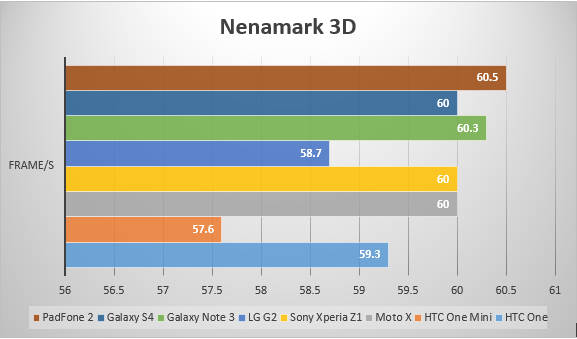













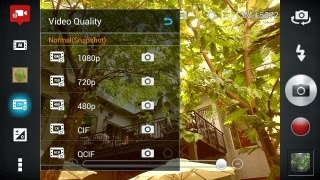







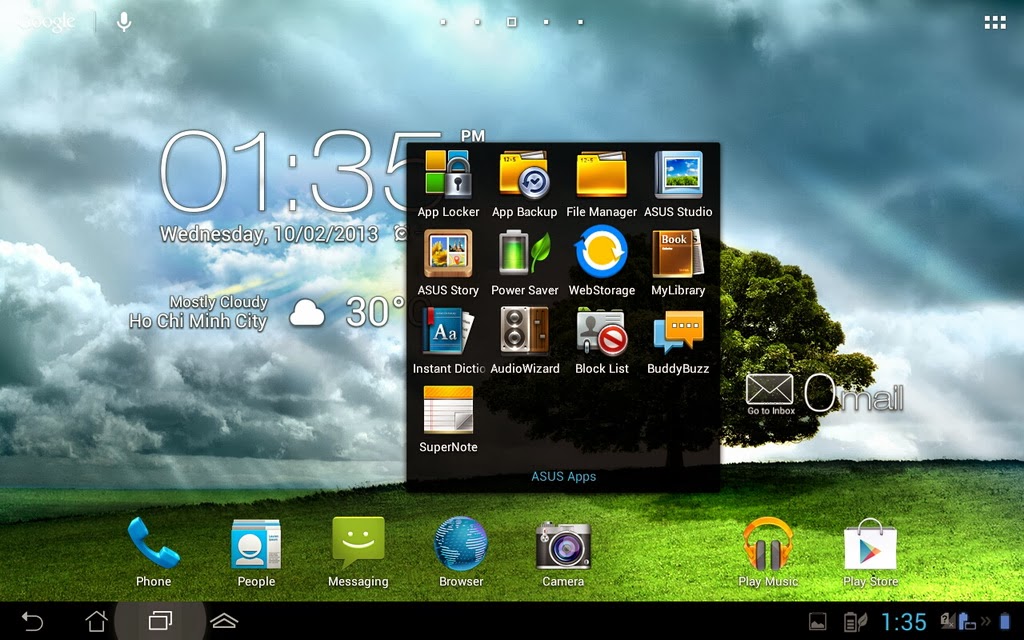





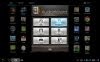





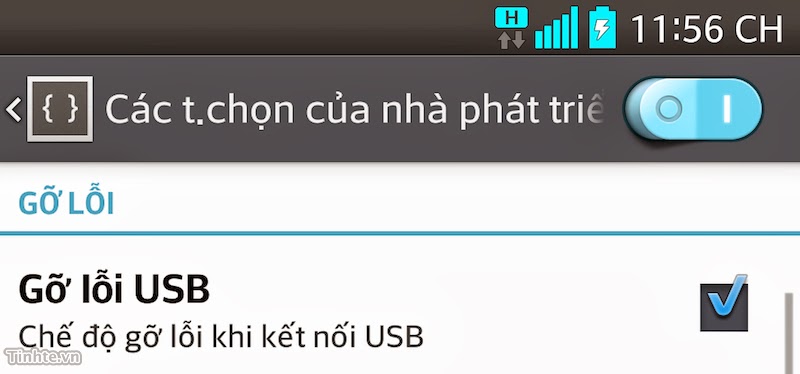
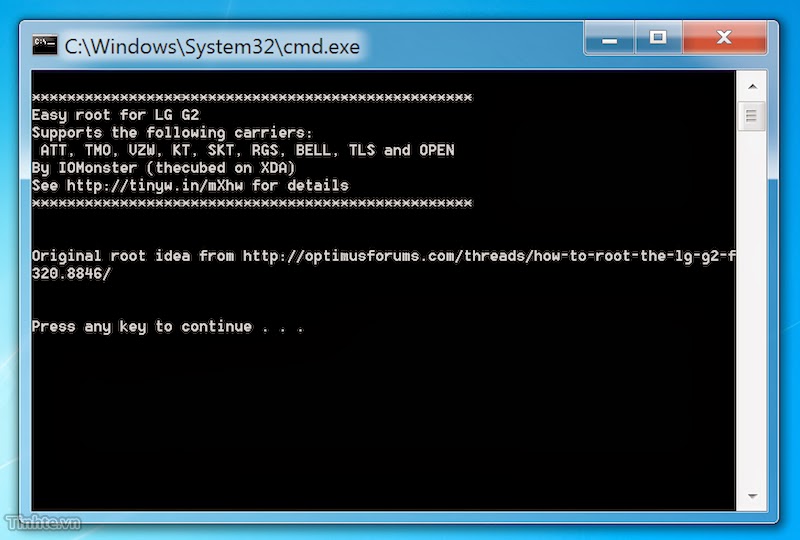





![[Chia sẻ] Thủ thuật sử dụng hiệu quả HTC One mini Thu_thuat_su_dung_HTC_One_mini.](https://lh3.googleusercontent.com/-iG2eqqJNX6c/UlFjzFJR29I/AAAAAAACVsg/qlR-GZJrtqo/s2048/hitech.ecoin.com.vn-99f92069a764e03f37066eefe82e2179.jpg)
![[Chia sẻ] Thủ thuật sử dụng hiệu quả HTC One mini Chuyen_noi_dung.](https://lh3.googleusercontent.com/-UNC6epb5JE8/UlFjzV7wzeI/AAAAAAACVsk/2KUT9HlJzC0/s2048/hitech.ecoin.com.vn-4bd70d43a8c226a11711aa7d8a78b91f.jpg)
![[Chia sẻ] Thủ thuật sử dụng hiệu quả HTC One mini Chuyen_noi_dung_2.](https://lh6.googleusercontent.com/-5egxElnYKEU/UlFjzxx5HqI/AAAAAAACVss/Cg4lpWbTTX4/s2048/hitech.ecoin.com.vn-9c0e94e558655851913e7db9d1b4b421.jpg)
![[Chia sẻ] Thủ thuật sử dụng hiệu quả HTC One mini Chu_De_dich_vu_BlinkFeed.](https://lh5.googleusercontent.com/-JsOYx96wi30/UlFj0VD2ARI/AAAAAAACVs0/GYvrlDwhQcM/s2048/hitech.ecoin.com.vn-1ac62a089c0f5b7ebb10f51d4cbe7905.jpg)
![[Chia sẻ] Thủ thuật sử dụng hiệu quả HTC One mini Chon_Events_Video_Highlights.](https://lh3.googleusercontent.com/-PegpFjWVZ1M/UlFj0sKn6zI/AAAAAAACVs8/MhWAjGIUaAI/s2048/hitech.ecoin.com.vn-86a7d2b3998e13fdce6d35698c78cf0e.jpg)
![[Chia sẻ] Thủ thuật sử dụng hiệu quả HTC One mini Chon_bai_hat_tuy_y_Video_Highlights.](https://lh6.googleusercontent.com/-NRDS_Wvit70/UlFj1P6gxZI/AAAAAAACVtE/Ps2ie5-Tuv8/s2048/hitech.ecoin.com.vn-b8315a00277d463ca869465822395a50.jpg)
![[Chia sẻ] Thủ thuật sử dụng hiệu quả HTC One mini Ghi_chu.](https://lh6.googleusercontent.com/-pGbGipAAcos/UlFj1l7y7yI/AAAAAAACVtQ/ptbtVet8-Qs/s2048/hitech.ecoin.com.vn-4ee7b87fc12c3b63d1c3c8e84c0071b8.jpg)
![[Chia sẻ] Thủ thuật sử dụng hiệu quả HTC One mini Reminder.](https://lh4.googleusercontent.com/-A8sHZYHupsY/UlFj2Bha-JI/AAAAAAACVtU/WCLgbyS0ZWs/s2048/hitech.ecoin.com.vn-9096dd36ff06e071dd2be59578852305.jpg)
![[Chia sẻ] Thủ thuật sử dụng hiệu quả HTC One mini Dropbox_25GB_mien_phi copy.](https://lh3.googleusercontent.com/-FCRjry3USts/UlFj2ifPL1I/AAAAAAACVtc/YCPcLHBovPI/s2048/hitech.ecoin.com.vn-0e53586d7b6828c153102b5c6451b2df.jpg)
![[Chia sẻ] Thủ thuật sử dụng hiệu quả HTC One mini HTC_Zoe.](https://lh4.googleusercontent.com/-9lnZRGdAHQk/UlFj233rB4I/AAAAAAACVto/WSVLiHBpoZE/s2048/hitech.ecoin.com.vn-6f3a1285a20bbd7e44f4536c1cf29280.jpg)
![[Chia sẻ] Thủ thuật sử dụng hiệu quả HTC One mini ANh_ket_qua.](https://lh3.googleusercontent.com/-0ADe0Rny-L4/UlFj3qI7yNI/AAAAAAACVtw/TLLg5YF93eU/s2048/hitech.ecoin.com.vn-c634e0b922335a3488877db550bc601e.jpg)
![[Chia sẻ] Thủ thuật sử dụng hiệu quả HTC One mini Ghep_chuyen_dong.](https://lh3.googleusercontent.com/-eyYllwLq0sg/UlFj4GW5C_I/AAAAAAACVt0/aQVaZV9hUQc/s2048/hitech.ecoin.com.vn-5e81ab2973007f64e2c0e85313b2e663.jpg)
![[Chia sẻ] Thủ thuật sử dụng hiệu quả HTC One mini Anh_ket_qua_hieu_ung_chuyen_dong.](https://lh6.googleusercontent.com/-tfLMzFSWCqU/UlFj4qqOQ8I/AAAAAAACVuA/LF4GKLo6Y9g/s2048/hitech.ecoin.com.vn-b2da71b41af88d16a583b15bfcf6706d.jpg)
![[Chia sẻ] Thủ thuật sử dụng hiệu quả HTC One mini chinh_nut_Home_Google_Now_Menu.](https://lh5.googleusercontent.com/-gpfdo5xiIbI/UlFj5fl6YzI/AAAAAAACVuI/Qeizxoo7vyg/s2048/hitech.ecoin.com.vn-ff15273e79fc62247647d101a26796dd.jpg)
![[Chia sẻ] Thủ thuật sử dụng hiệu quả HTC One mini Quick_Settings.](https://lh4.googleusercontent.com/-7iftdFZnJx8/UlFj5z-7ckI/AAAAAAACVuM/lwjizqZwlkA/s2048/hitech.ecoin.com.vn-9f09834496363d8cc11c3089dbec86c3.jpg)
![[Chia sẻ] Thủ thuật sử dụng hiệu quả HTC One mini Set_man_hinh_chinh.](https://lh4.googleusercontent.com/-vh8jMzYNJsM/UlFj6GHGxUI/AAAAAAACVuY/Pr42Cd07IF0/s2048/hitech.ecoin.com.vn-76b3e116ffff994a36eec4a53ff1f126.jpg)














![[Thử nghiệm] Đo tốc độ truyền tải dữ liệu bằng cổng USB 3.0 trên Galaxy Note 3 Note_3_Speed_USB-top.](https://lh6.googleusercontent.com/-M8RsNtDuOs4/UlE_Xl6yRmI/AAAAAAACVmY/bWq98XFUskQ/s2048/hitech.ecoin.com.vn-9877f75300aef0183ad353be8e242928.jpg)
![[Thử nghiệm] Đo tốc độ truyền tải dữ liệu bằng cổng USB 3.0 trên Galaxy Note 3 Tinhte_USB30_Note3_Read_Speed_2.](https://lh4.googleusercontent.com/-Dj3IADuOY0o/UlE_XzFHtMI/AAAAAAACVmc/6E-5soOCP2c/s2048/hitech.ecoin.com.vn-57926634f026074496dcbfffe557f4d7.png)
![[Thử nghiệm] Đo tốc độ truyền tải dữ liệu bằng cổng USB 3.0 trên Galaxy Note 3 Tinhte_USB30_Note3_Write_Read-text.](https://lh5.googleusercontent.com/-JgZw1qkM0zA/UlE_YJI_EjI/AAAAAAACVmo/EKpCMXWw8go/s2048/hitech.ecoin.com.vn-371cd650695455c76f03e9ab0fded169.jpg)
![[Thử nghiệm] Đo tốc độ truyền tải dữ liệu bằng cổng USB 3.0 trên Galaxy Note 3 Tinhte_USB30_Note3_Write_Speed-1.](https://lh5.googleusercontent.com/-pJX3zvz846Y/UlE_Ymi1OtI/AAAAAAACVms/YjGNpSdPH2c/s2048/hitech.ecoin.com.vn-fedcb593219fe305cab7d8bafbd89d1c.png)
![[Thử nghiệm] Đo tốc độ truyền tải dữ liệu bằng cổng USB 3.0 trên Galaxy Note 3 Tinhte_USB30_Note3_Write_Speed-text.](https://lh3.googleusercontent.com/-KaFWkGUdDIY/UlE_Y7qap7I/AAAAAAACVm4/gOSbaYJ8Th8/s2048/hitech.ecoin.com.vn-971629649aee235cc0dac5887268d76c.jpg)